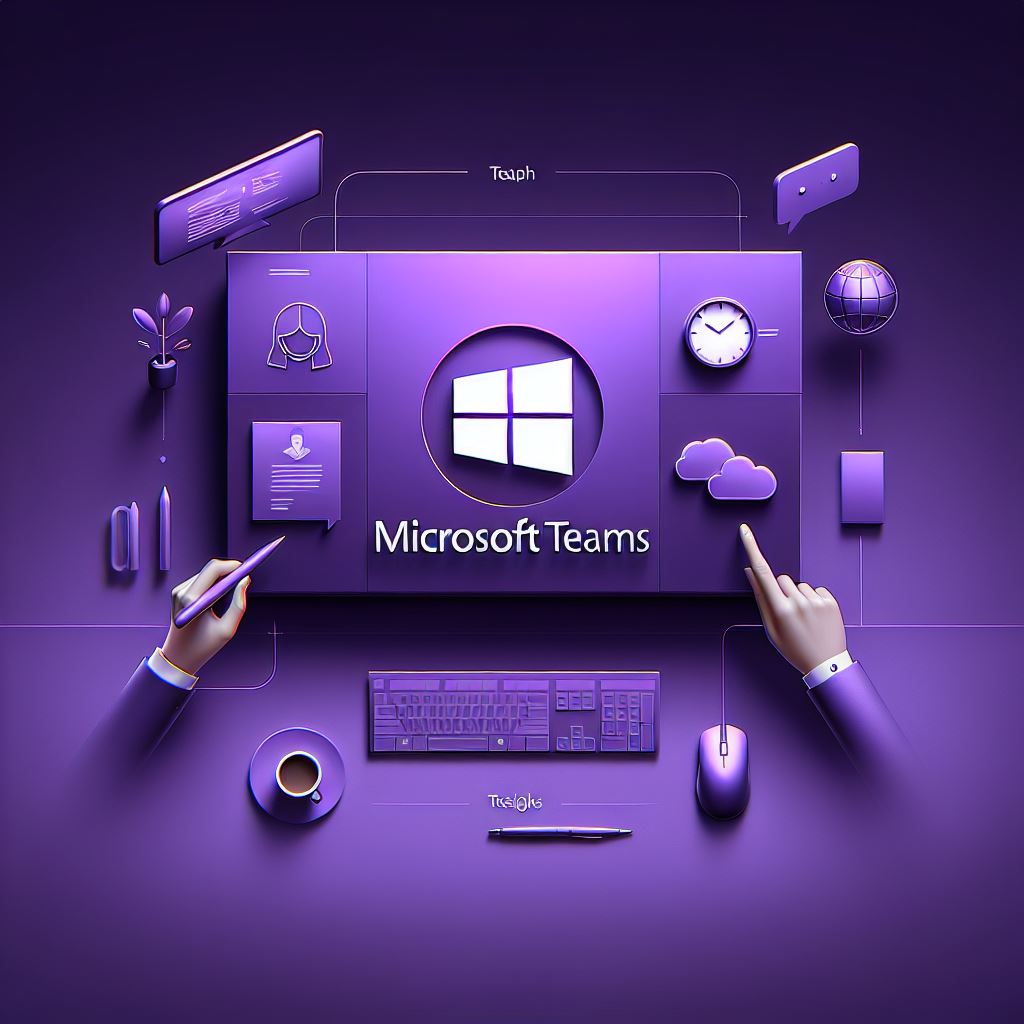Avatar in Microsoft Teams
Hallo, schön dass du mehr zum Avatar in Microsoft Teams erfahren möchtest. Anstatt eines Hintergrundbildes kannst du diesen dann als Kameraersatz nutzen. Erfahre, wie Du einen Avatar erstellst, damit du diesen in Onlinebesprechungen als Hintergrund einblenden können.
Wenn du während einer laufenden Besprechung oben in der Besprechungsleiste über die Weiteren Aktionen bei Effekte und Avatare ins Register Avatare wechselst, öffnet sich der Avatarbereich. Falls du bereits einen Avatar für dich erstellt hast, wird dieser hier angezeigt. Falls nicht, kannst du einen neuen erstellen.
Wofür macht ein Avatar Sinn?
Zunächst einmal vorab: Der Avatar ist kein Ersatz für deine Kamera während Onlinebesprechungen, aber vielleicht möchtest du bei Aufzeichnungen oder großen Veranstaltungen deine Identität schützen, damit dein Bild nicht irgendwann im Internet auftaucht. In dem Fall ist ein Avatar auf jeden Fall besser als wenn du deine Kamera ausschaltest und somit nur deine Initialen angezeigt werden. Dein Avatar kann sich dann auch melden, wenn du auf das Handzeichen klickst oder macht Mundbewegungen, wenn du sprichst und er kann auch noch einiges mehr.
Avatar Hintergrundbild Teams über Audio- und Videooptionen
Um einen neuen Avatar zu erstellen, hast du zwei Möglichkeiten: Entweder über die Audio- und Videooptionen, bevor du sich das nächste Mal in eine Onlinebesprechung einwählst oder eben während einer laufenden Besprechung über Effekte und Avatare. Natürlich macht das Vorher-Einstellen mehr Sinn. Daher erkläre ich dir auch diesen Weg.
Avatar mit Avatare App in Microsoft Teams erstellen
Klicke in den Audio- und Videooptionen vor dem Einwählen in eine Besprechung auf Avatar erstellen. Es öffnet sich die Benutzeroberfläche von Microsoft Teams und dort links im Menü direkt dazu die passende Avatar App, mit der du nun deinen Avatar erstellen kannst.
Insgesamt kannst du bis zu drei verschiedene Avatare in Microsoft Teams erstellen. Vielleicht mal im Businesslook, dann im Freizeitlook oder mit und ohne Bart, ganz wie du möchtest. Mit Klick auf Erste Schritte wählst du zunächst einen Basis-Avatar aus, also welches Geschlecht du bist und welche Hautfarbe du hast.
Avatar in Microsoft Teams individuell gestalten
Hier kannst du auch nach unten scrollen. Mit Klick auf Use Avatar öffnet sich nun ein Fenster, indem du verschiedenste Einstellungen zu Körper, Gesicht, Haare, Aussehen und Kleidung vornehmen kannst. Sobald du alle Einstellungen vorgenommen haben, kannst du dienen ersten Avatar speichern. Diesen kannst du anschließend über das Pluszeichen kopieren, damit Gesichts- und Körperform identisch bleiben und Haare, Aussehen oder Kleidung angepasst werden können. Wie gesagt: Du können bis zu drei Avatare erstellen.
Avatar-Hintergrund in Teams ändern spontan
Wenn du nun während einer laufenden Besprechung über die weiteren Aktionen die Avatare öffnest, werden dir diese zur Auswahl gestellt. Darunter kannst du Avatar-Reaktionen auslösen. Das heißt, dein Avatar macht dann die animierte Bewegung, einen Hintergrund für deinen Avatar auswählen oder weiter unten sogar die Stimmung deines Avatars festlegen. Zum Beispiel, wenn du heute nicht so gut drauf bist, schaut dein Avatar auch etwas dröbbig drein.